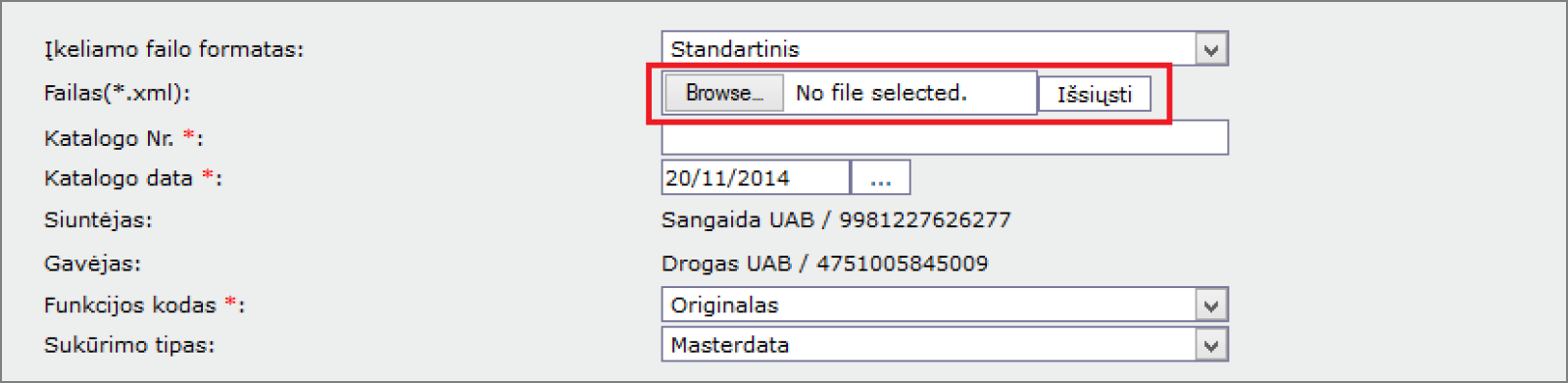Pristatymo vietų (LOCCAT) kodavimo valdymas
Tiekėjo vidinių kodų priskyrimas prekybos tinklo parduotuvėms
1. Prisijunkite prie sistemos per naršyklę adresu: https://ediweb.eu/edi/
Prisijungimo duomenis rasite sutartyje arba kreipkitės į „Edisoft“.
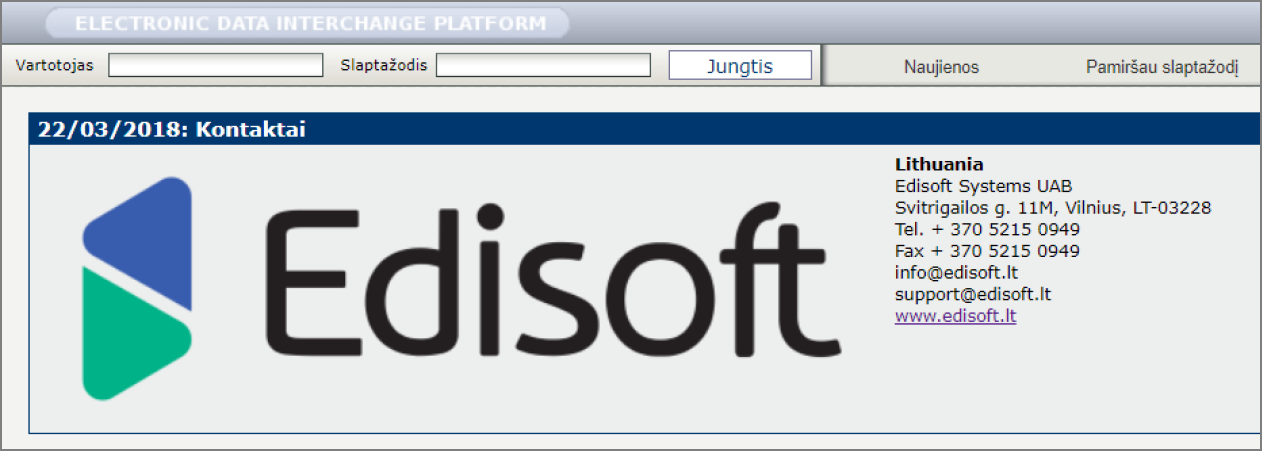
2. Prisijungę, viršutiniame meniu pasirinkite „Ryšiai“ (angl. Relations):
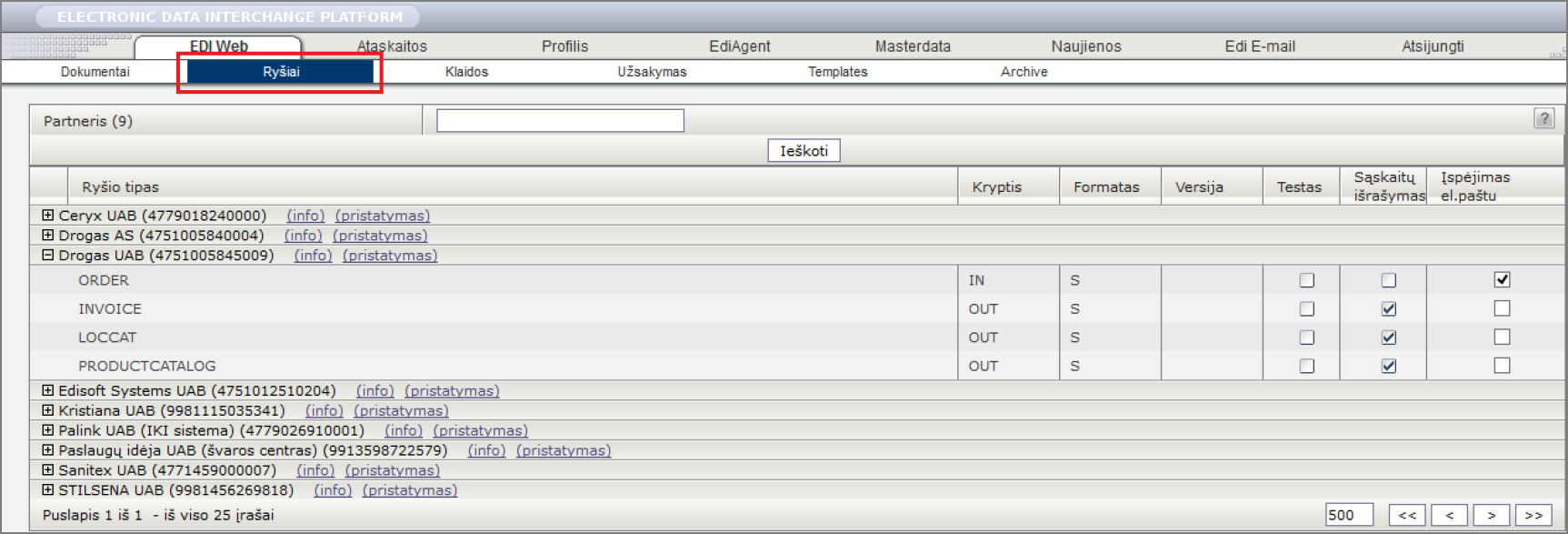
3. Pasirinkite reikiamą partnerį ir paspauskite LOCCAT:
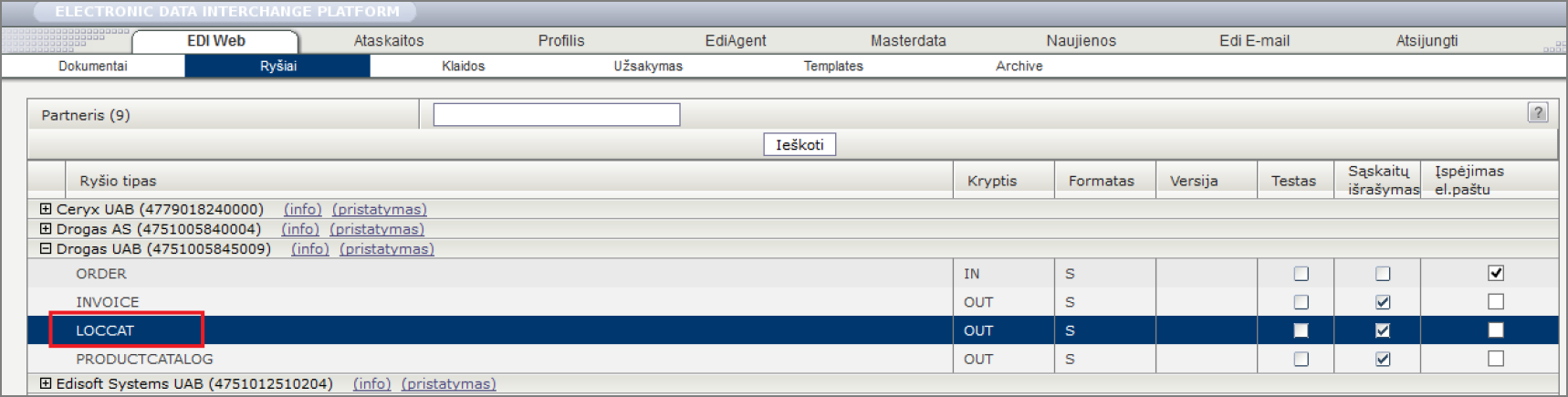
4. Jei norite pakoreguoti esamą lokalizacijos katalogą, atsidariusiame sąraše kairiu pelės klavišu paspauskite ant naujausio dokumento ir operacijų sąraše pasirinkite „Kopijuoti“ (angl. Copy):
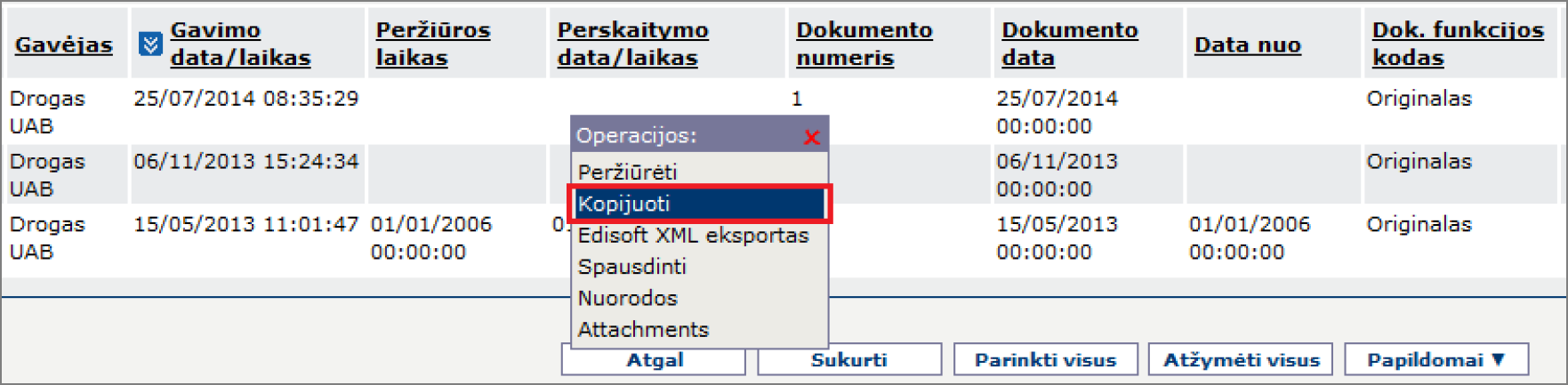
5. Jei kuriate naują katalogą apatiniame meniu pasirinkite „Sukurti“ (angl. Create):

6. Atsidariusiame katalogo lange užpildykite reikiamus duomenis. Žvaigždute pažymėti laukai yra privalomi! Jei pasirinktą dieną įkeliate tik vieną katalogą laukelyje „Katalogo nr.“ palikite reikšmę „1“. Jei tą pačią dieną keliate kelias katalogo versijas, laukelyje įveskite atitinkamą didesnę reikšmę. Taip pat pasirinkite katalogo sudarymo datą.
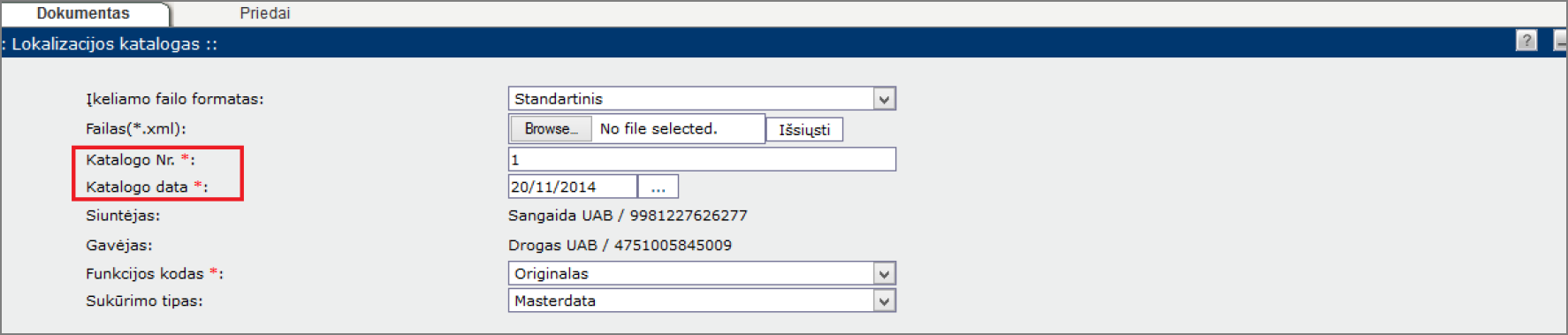
7. Jei norite pridėti naują pristatymo vietą / partnerį koreguojame arba naujai kuriamame kataloge, apatinėje meniu juostoje spauskite „Pridėti įrašą“ (angl. Add Item):

8. Atsidariusiame įrašo kūrimo lange įveskite parduotuvės duomenis: ILN kodą (angl. International Location Number), savo sistemoje priskirtą vidinį kodą, pavadinimą, adresą ir kt. Svarbiausia įvesti parduotuvės 13 skaitmenų ILN kodą, kurį galite sužinoti iš „Edisoft“ arba surasti EDI portale prie savo prekybos partnerio pavadinimo. Nepamirškite patvirtinti naujo įrašo mygtuku „Sukurti“ (angl. Create) apatinėje meniu juostoje.
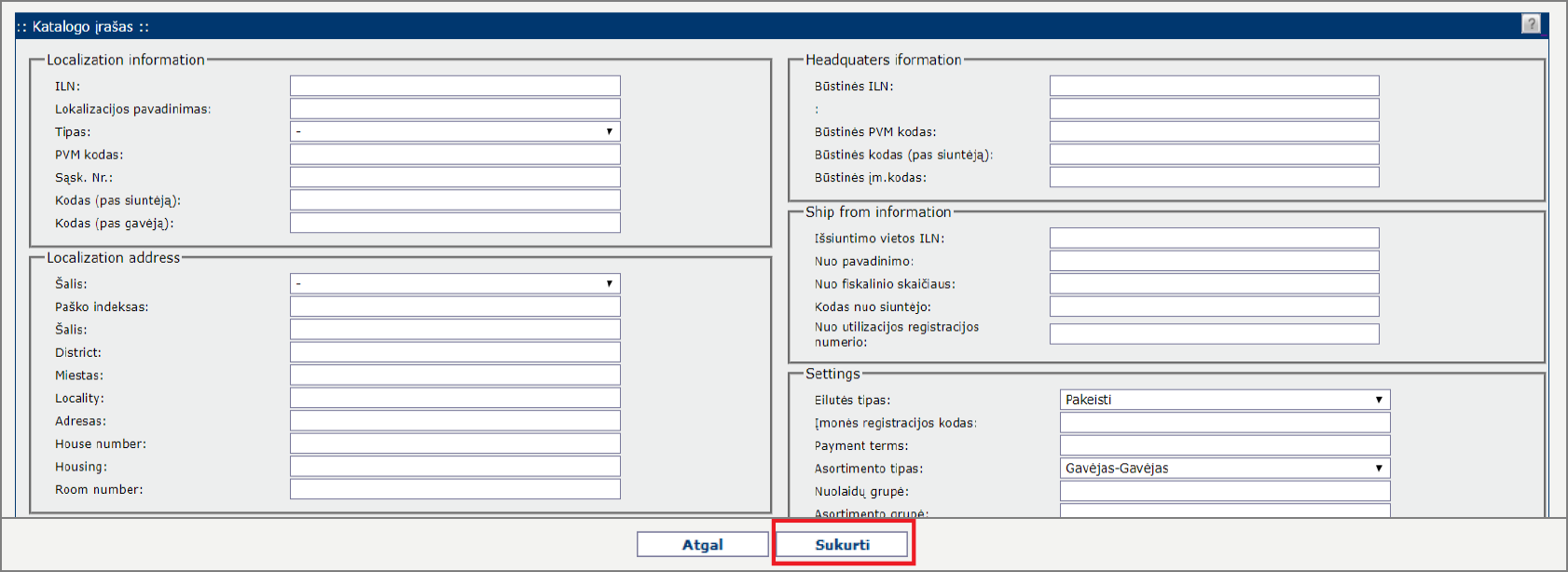
9. Jeigu norite papildyti ar pakoreguoti parduotuvės duomenis – pasirinkite poziciją, kurią norėsite koreguoti, paspauskite ant jos kairiu pelės klavišu ir operacijų sąraše pasirinkite „Atnaujinti“ (angl. Update):

SVARBU! Atlikę koregavimo veiksmus, nepamirškite pakeitimų patvirtinti mygtuku „Atnaujinti“ (angl. Update) apatinėje meniu juostoje.
![]()
10. Jeigu norite panaikinti katalogo įrašą, paspauskite ant jo kairiu pelės klavišu ir operacijų sąraše pasirinkite „Pašalinti“ (angl. Remove).

11. Kai užpildysite visus duomenis arba atliksite korekcijas, paspauskite mygtuką „Siųsti“ (angl. Send) ir lokalizacijos katalogo kopija bus nusisiųsta į platformą:
![]()
SVARBU! Įgudę vartotojai gali užkrauti paruoštą Edisoft standard LOCCAT XML failą (redaguojamą XML LOCCAT reikia atsisiųsti iš platformos ir atlikti reikiamas korekcijas, dokumentą BŪTINA išsaugoti UTF-8 koduotėje).
Atlikite visus žingsnius iki 6-o punkto, „Browse“ mygtuko pagalba suraskite paruoštą XML failą, patikrinkite dokumento numerį bei datą ir spauskite „Išsiųsti“.